Not: En güncel yardım içeriklerini, mümkün olduğunca hızlı biçimde kendi dilinizde size sunmak için çalışıyoruz. Bu sayfanın çevirisi otomasyon aracılığıyla yapılmıştır ve bu nedenle hatalı veya yanlış dil bilgisi kullanımları içerebilir. Amacımız, bu içeriğin sizin için faydalı olabilmesini sağlamaktır. Buradaki bilgilerin faydalı olup olmadığını bu sayfanın sonunda bize bildirebilir misiniz? Kolayca başvurabilmek için İngilizce makaleye buradan ulaşabilirsiniz .
Birden çok adres defterleri Outlook ve Web üzerinde Outlookiçinde kullanabilirsiniz. Uygulama Başlatıcı ' Web üzerinde Outlook veya Gezinti Bölmesi'nde Outlookkişileri seçerek kişisel kişilerinize erişebilirsiniz.
Şirketiniz farklı amaçlar için birden çok adres listeler oluşturabilirsiniz. Örneğin, tüm çalışanların, Kanada'da veya satış bölümündeki tüm çalışanları için genel adres listesi olabilir. Tüm bu farklı Adres listeleri birincil iki şekilde erişebilirsiniz.
Tüm adres defterlerini kullanma
Kişileri görüntüleme ve kullanılabilir adres listelerinizin tümünde kişilere e-posta gönderebilirsiniz.
Outlook'ta kişiler (kişiler) görüntüleme
-
Outlook'ta, ekranın altındaki Kişiler ' i seçin.
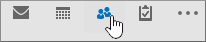
-
Varsayılan olarak, kişisel kişilerinizi görebilirsiniz. Şerit'in Bul grubunda diğer adres defterleri görüntülemek için Adres defteriniseçin.
-
Adres defteri altındaki açılan listesinde, kuruluşunuzdaki farklı adres defterleri ve kişileri listelerin tümünü görmek için kullanın.
Outlook'ta bir kişiye ileti gönderme
-
Yeni bir e-posta iletisinden, Kime, bilgiveya Gizli düğmeleri seçin.
-
Farklı bir adres defteri görüntülemek için Adres defterialtındaki açılan listeyi seçin.
-
Bir kişi veya dağıtım listesini seçin ve ardından -> Kime, bilgi ->veya Gizli -> düğmelerini seçin.
-
İletinize dönmek için Tamam ' ı seçin.
Web üzerinde Outlook'ta kişileri (kişiler) görüntüleme
-
Outlook'utıklatın.
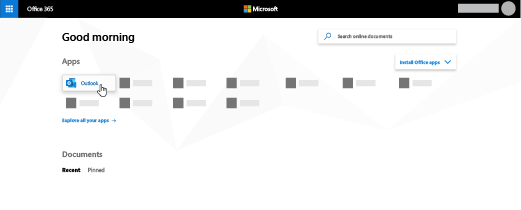
Aradığınız uygulamayı bulamıyor musunuz? Kullanabileceğiniz Microsoft 365 uygulamalarının alfabetik sıralanmış listesini görmek için uygulama başlatıcısından Tüm uygulamalar’ı seçin. Buradan belirli bir uygulama için arama yapabilirsiniz.
-
Ekranın alt kısmında Kişiler ' i tıklatın.
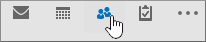
-
Gezinti Bölmesi'nde, kuruluşunuzdaki tüm adres defterlerini ve kişileri listelerin görüntülemek için dizin seçin.
Web üzerinde Outlook'ta kişi ileti gönderme
-
Outlook komut çubuğunda Yeni'yi seçin.
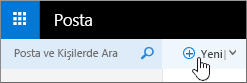
-
Kime veya bilgi , adres defterleri erişmek için seçin. Kişilerinizi varsayılan olarak gösterilir. Diğer Adres defterleri görüntülemek için >>Kişi Ara kutusuna solundaki.
-
Tüm kuruluşunuz için oluşturulan adres defterleri görüntülemek için dizin seçin.
-
İletinize dönmek için Kaydet ' i seçin ve e-posta iletinize eklemek istediğiniz kişileri seçin..










